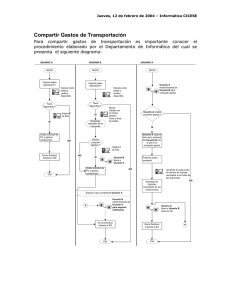Transportación con Chofer al Aeropuerto
Anuncio
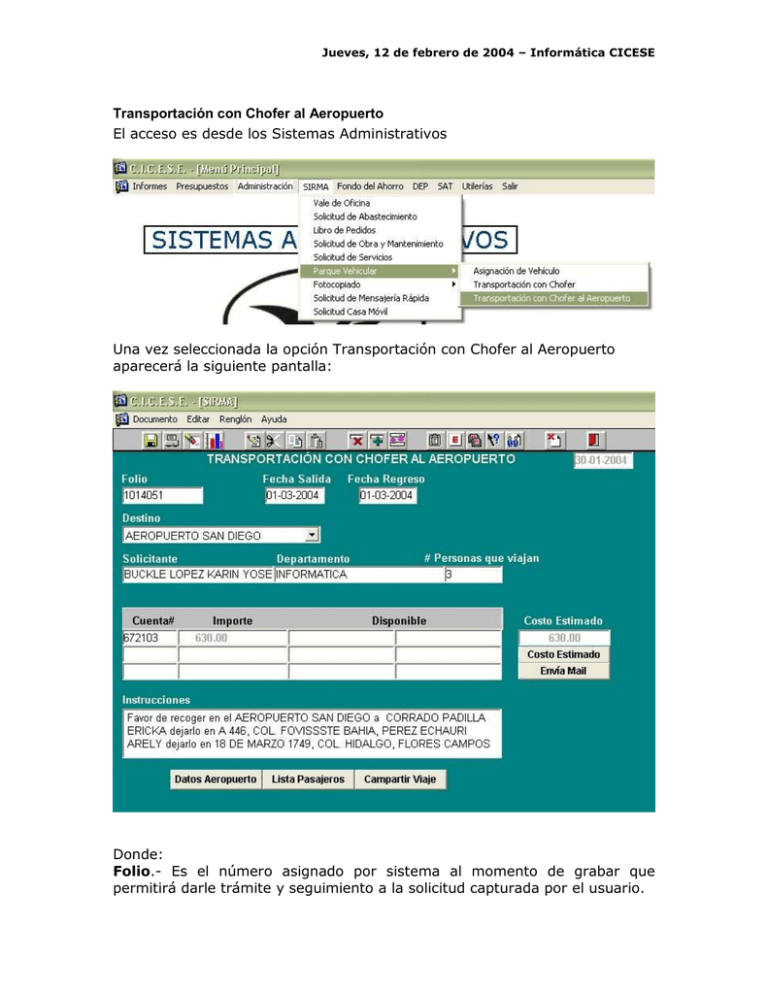
Jueves, 12 de febrero de 2004 – Informática CICESE Transportación con Chofer al Aeropuerto El acceso es desde los Sistemas Administrativos Una vez seleccionada la opción Transportación con Chofer al Aeropuerto aparecerá la siguiente pantalla: Donde: Folio.- Es el número asignado por sistema al momento de grabar que permitirá darle trámite y seguimiento a la solicitud capturada por el usuario. Jueves, 12 de febrero de 2004 – Informática CICESE Fecha Salida - Fecha Regreso.- Periodo en el cual será utilizada la unidad. El formato es dd-mm-yyyy. Estos campos son obligatorios. Hora Salida – Hora Regreso.- Horario en el que se en el cual se tiene planeada la salida de la unidad y el regreso de la misma. La captura de estos campos es con el formato de 0 a 24 horas, por ejemplo 08:45, 23:30. Estos campos son obligatorios. Destino.- En este campo se tiene que seleccionar el aeropuerto al cual se quiere ir. Solicitante.- Personal que va a utilizar la unidad. Este campo tiene una lista de valores que se activa presionando la tecla F9. Esta lista de valores despliega el nombre del personal vigente de CICESE. Este campo es obligatorio. Departamento.- Se refiere al departamento al cual está adscrito el solicitante. Este campo tiene una lista de valores que se activa presionando la tecla F9. Esta lista de valores despliega el catálogo de Departamentos de CICESE. Este campo es obligatorio. Jueves, 12 de febrero de 2004 – Informática CICESE # Personas que viajan.- Se refiere al número de pasajeros que viajarán en el vehículo. Este campo es obligatorio. Cuenta#.- En este campo se captura la cuenta de gasto con la cual se generara el compromiso por utilización del parque vehicular. Solo se pueden capturar cuentas de proyectos internos y proyectos de otras instituciones, excluyendo a los proyectos que son CONACYT. Este campo tiene una lista de valores que se activa presionando la tecla F9. Esta lista de valores despliega el catálogo de cuentas vigentes que pueden ser afectadas por el usuario. Este campo es obligatorio. Instrucciones.- En este campo se especifican las instrucciones especiales para la transportación del personal al destino seleccionado. El campo se activa una vez que se capturo la lista de pasajeros que viajaran en la unidad. Botón Datos Aeropuerto Una vez capturados los datos de la pantalla principal hay que capturar los datos del viaje, es decir si se va a llevar personal o se va a recoger personal al aeropuerto seleccionado. Jueves, 12 de febrero de 2004 – Informática CICESE Al presionar el botón Datos Aeropuerto aparecerá la siguiente pantalla: Donde: Llevar al Aeropuerto.- Esta opción indica que se transportará a los pasajeros desde algún punto de Ensenada al aeropuerto seleccionado. Línea Aérea.- Campo en el que se elige la línea aérea por la cual viajarán los Pasajeros. Terminal.- Puerta de acceso al aeropuerto por la cual deben de entrar los pasajeros para documentar su equipaje. Cantidad.- Numero de maletas, bultos, paquetes o equipaje que se lleva en total. Tamaño.- Medida del equipaje. Nota: Es importante que se capturen estos datos ya que le permitirá al administrador del parque vehicular asignar un vehículo adecuado para la cómoda transportación del personal así como de su equipaje. Recogerlo(s) a las.- Hora a la cual debe de recoger al (los) pasajero(s), en el caso de que sean mas de 1 pasajero se referirá a la hora en que se debe de pasar por la primera persona. La captura de este campo es con el formato de 0 a 24 horas, por ejemplo 08:45, 23:30. Este campo es obligatorio. Jueves, 12 de febrero de 2004 – Informática CICESE Estar en el destino a las.- Hora a la cual se debe de llegar al aeropuerto seleccionado. La captura de este campo es con el formato de 0 a 24 horas, por ejemplo 08:45, 23:30. Este campo es obligatorio. Recoger en el aeropuerto.- Esta opción indica que se transportara a los pasajeros desde el aeropuerto seleccionado al domicilio en Ensenada que se especifica en la solicitud. Línea Aérea.- Campo en el que se selecciona la línea aérea por la cual llegaran los pasajeros al aeropuerto seleccionado. Vuelo #.- Numero de vuelo en el que vienen los pasajeros. Terminal.- Puerta de acceso al aeropuerto por la cual deben de salir los pasajeros. Cantidad.- Numero de maletas, bultos, paquetes o equipaje que se transportara en total. Tamaño.- Medida del equipaje. Jueves, 12 de febrero de 2004 – Informática CICESE Nota: Es importante que se capturen estos datos en ambos casos ya que le permitirá al administrador del parque vehicular asignar un vehículo adecuado para la cómoda transportación del personal así como de su equipaje. Sale de.- Campo en donde se captura la ciudad de la cual parte el vuelo. Escala en.- Campo donde se captura la ciudad o ciudades donde hace escala el vuelo. Llega a.- Campo donde se captura la ciudad donde arribara el vuelo. Nota: Es necesario que se capturen estos datos ya que le permitirán al chofer preguntar si el vuelo viene retrasado, hubo algún transbordo, etc. Y esperar a que lleguen los pasajeros. Estar en el destino a las.- Hora a la cual debe de recoger al (los) pasajero(s), en el aeropuerto seleccionado. La captura de este campo es con el formato de 0 a 24 horas, por ejemplo 08:45, 23:30. Este campo es obligatorio. El vuelo llega a las.- Hora a la que arriba el vuelo en el destino seleccionado. La captura de este campo es con el formato de 0 a 24 horas, por ejemplo 08:45, 23:30. Este campo es obligatorio. Jueves, 12 de febrero de 2004 – Informática CICESE Una vez capturados los datos de esta pantalla presionar el botón CONTINÚA que presentará la siguiente pantalla: Donde: Nombre.- Campo donde se captura el nombre de los pasajeros. Este campo tiene una lista de valores que se activa presionando la tecla F9. En esta lista de valores se despliegan los nombres del personal y estudiantes vigentes en CICESE. Dirección.- Campo donde se despliega la dirección donde se debe recoger/dejar al pasajero. Detalle.- Este botón le permite al usuario seleccionar donde se debe recoger/dejar al pasajero. Tal como lo muestra la siguiente pantalla: Jueves, 12 de febrero de 2004 – Informática CICESE Una vez capturada la lista de pasajeros, el campo Instrucciones puede ser modificado. Grabar la Solicitud Existen varias formas de grabar una solicitud una vez capturados todos los datos: 1.- Se presiona la tecla F10 2.- Se presiona con el mouse el icono con la figura de disquete. 3.- Desde el Menú Si todo está bien aparecerá un mensaje como el siguiente: Ahora bien, si existen otras solicitudes que tienen el mismo destino, con la misma fecha de salida y fecha de regreso y con un horario de salida y regreso similares aparecerá un mensaje como el siguiente: Si se presiona el botón que dice SI Jueves, 12 de febrero de 2004 – Informática CICESE Esto le permitirá al usuario realizar la negociación para compartir gastos de transportación. Imprimir la solicitud Para imprimir la solicitud se necesita previamente. Se puede imprimir 2 formas: que ésta haya sido 1.- Presionando con el mouse el icono con figura de impresora 2.- Desde el menú: grabada Jueves, 12 de febrero de 2004 – Informática CICESE La solicitud impresa se visualiza de la siguiente forma: